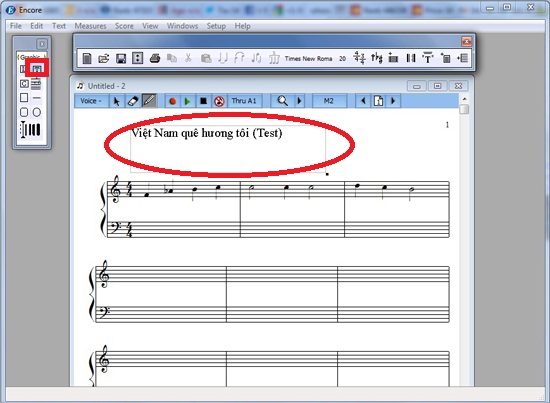
Cách cài đặt phần mềm soạn nhạc Encore
Sau khi tải file về, bạn giải nén và sẽ thấy trong thư mục có 4 file: 1 file setup Encore 4.5.3; 1 file Updates Encore 4.5.5; 1 file text chứa mã số cài đặt (serial number) và 1 file hướng dẫn.
Bạn chạy file setup Encore 4.5.3 cài đặt như bình thường, khi cài đặt sẽ phải nhập mã số (serial number).
Sau khi cài xong, chương trình sẽ hỏi bạn khởi động lại máy tính? Bạn khoan khởi động lại đã, nhấn Later để bỏ qua bước này.
Tiếp theo, bạn chạy file Updates Encore 4.5.5 để nâng cấp lên phiên bản 4.5.5, đợi một lúc, nó sẽ dò tìm file Encore453.exe trên máy tính của bạn coi có không và nó nằm ở đâu đã. Chỉ vài giây sau nó sẽ hiện hộp thoại thông báo là đã tìm ra, bạn nhấn Update hoặc OK hay nhấn Enter là Encore sẽ nâng cấp thành công. Thế là xong phần cài đặt.
Nếu nó không tìm ra thư mục cài đặt Encore 4.5.3, bạn nhấn nút Browse để duyệt đến thư mục cài đặt và tìm đến file Encore453.exe vừa setup xong, nhấn OK để update. Sau khi xong, nó sẽ báo là việc update đã hoàn thành.
Sau khi cài đặt xong cũng nên xem lại phần âm thanh MIDI và thao tác như đã nói ở phần trên, Sau đó, bạn cần phải mở menu Windows – click chọn Toolbars để thanh công cụ xuất hiện, thao tác thêm bớt các nút công cụ.
Bạn cần phải xác định thêm phần định dạng file Encore để sau này bạn có thể nhấp đúp vào file Enc trong Windows Explorer để mở nó ra. Cách làm như sau: Bạn mở Windows Explorer, tìm đến một file Encore có đuôi là ENC bất kỳ, click nút phải chuột vào file đó – click chọn Open with… – Hộp thoại Choose Program xuất hiện – Bạn chọn chương trình Encore trong danh sách, nếu không có thì nhấn nút Browse dẫn đến chương trình đó trong mục Program Files của ổ đĩa C – Đánh dấu kiểm vào dòng Always use the selected program to open this kind of files. – Nhấn OK để lần sau khi nhấp đúp file ENC, các files ấy sẽ tự mở ra trong Encore.
Tài liệu hướng dẫn sử dụng encore 4.5.5 bản tiếng việt
Bấm vào đây để tải sách hướng dẫn soạn nhạc bằng chương trình Encore.
